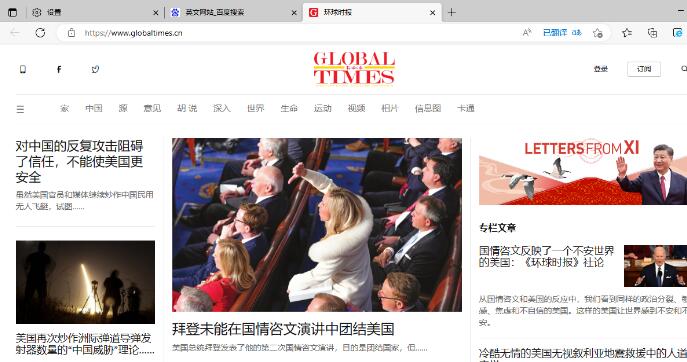在edge浏览器中有一个自动翻译提示功能,很多小伙伴会通过这个功能来翻译一些英文网站,自动翻译提示功能是在设置页面的语言栏中,那么怎么开启Edge浏览器中的自动翻译提示功能呢?下面为大家揭晓方法,感兴趣的小伙伴不要错过哦。
方法步骤
1、打开Edge浏览器,然后点击右上角有一个三个点的图标。
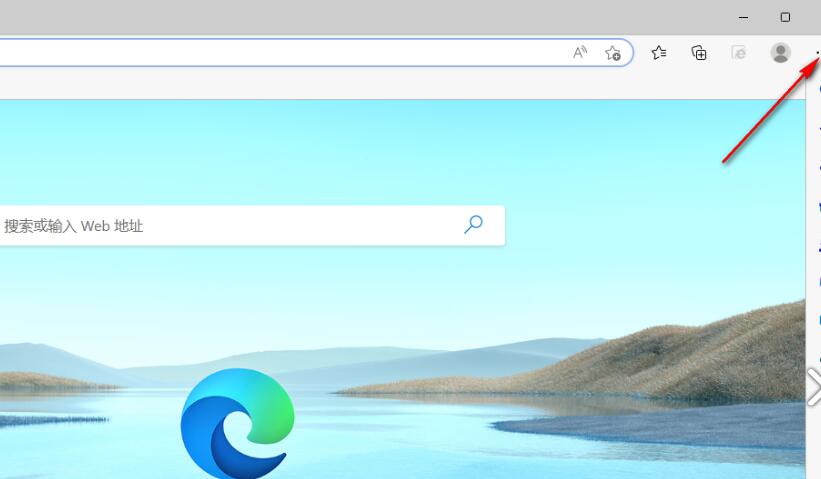
2、接着在弹出的窗口中,你需要将【设置】选项找到并且点击进入。
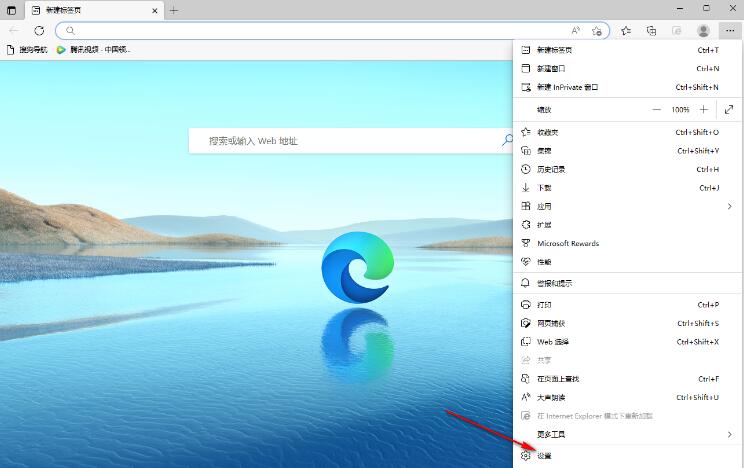
3、然后在打开的设置页面中,在左侧的栏目里将【语言】这个选项点击一下。
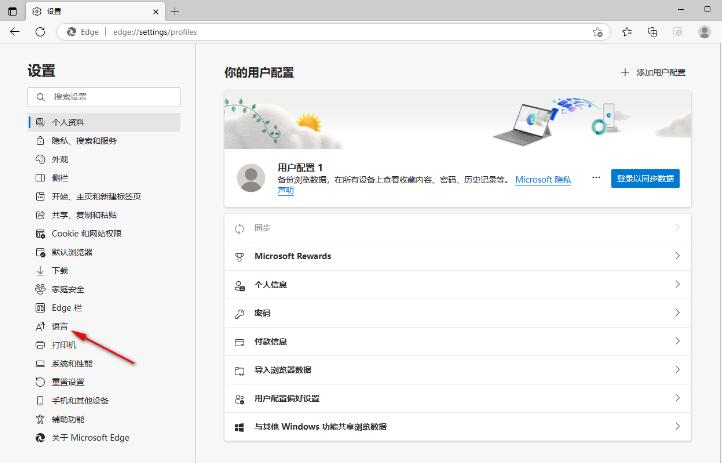
4、这时在出现的页面中将【我选择翻译不是我所阅读的语言的页面】后面的开关按钮点击打开,使其按钮变成蓝色。
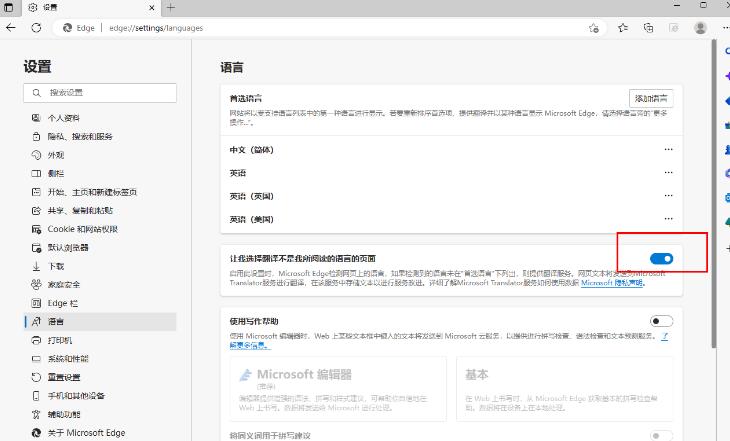
5、之后你进入到一篇英文网站中,在右上角就会自动提示是否翻译英语页面。
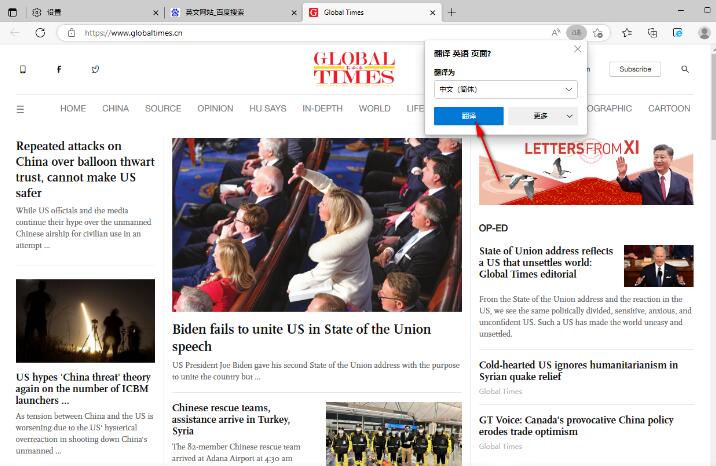
6、当你点击【翻译】按钮之后,那么我们的页面就会自动的进行翻译操作。